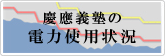- トップ >
- 「授業支援」について >
- 学生向け利用方法 >
コミュニティ(学生)
ここでは、コミュニティの機能について説明します。
まず、教員が作成したコミュニティへ「参加申請」します。
教員から「承認」される事により、コミュニティ機能を利用することができます。
コミュニティに参加すると授業と同等の機能を利用することができます。
コミュニティ機能
a. コミュニティ参加申請(申請、修正、取消)
コミュニティ申請に関する機能(申請、修正、取消)についてご説明します。
コミュニティ参加申請(メンバー詳細表示しない)
ログイン後、「コミュニティ」をクリックしてください。
「コミュニティ参加申請」ボタンを表示されますので、ボタンをクリックします。
※コミュニティに申請・参加していない場合は、「N/A 該当するデータがありません」と表示されます。
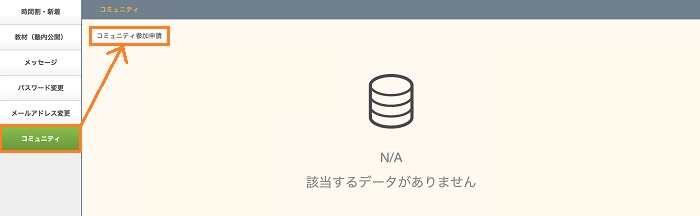
コミュニティ検索画面が表示されます。
以下の項目条件を利用し検索することができます。
- [コミュニティID]
- コミュニティが作成された一意のIDを条件に検索ができます。(不明な場合、教員に確認)
- [管理者]
- コミュニティ管理者条件に検索ができます。
- [コミュニティ名]
- コミュニティ名を条件に検索ができます。(不明な場合、教員に確認)
- [ソート順]
- 「コミュニティID」「管理者」「コミュニティ名」項目にてソートが可能です。
また「昇順・降順」の設定も可能です。
検索後、参加したいコミュニティが表示されましたら、
コミュニティの左端にある「申請」ボタンをクリックしてください。
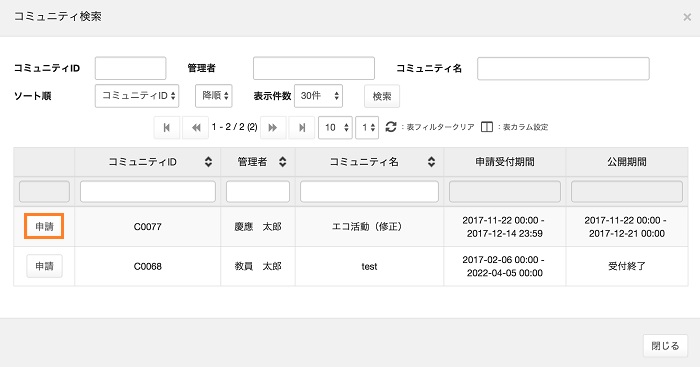
コミュニティ申請画面が表示されます。申請コメント欄に任意のコメント入力後、
[登録]ボタンをクリックしてください。
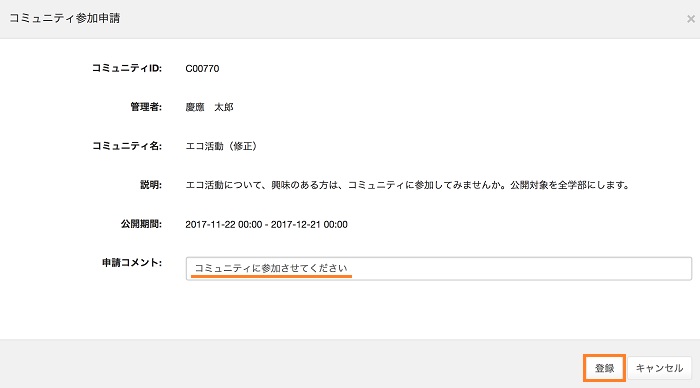
登録確認画面が表示されますので、[はい]をクリックします。
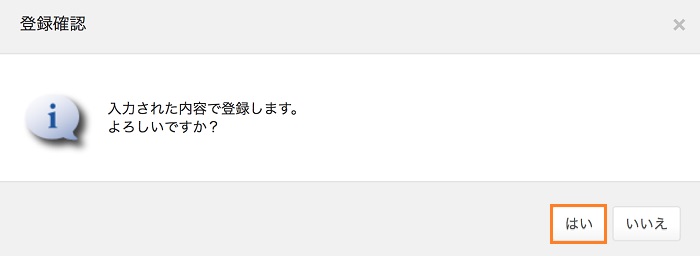
申請内容が表示されます。
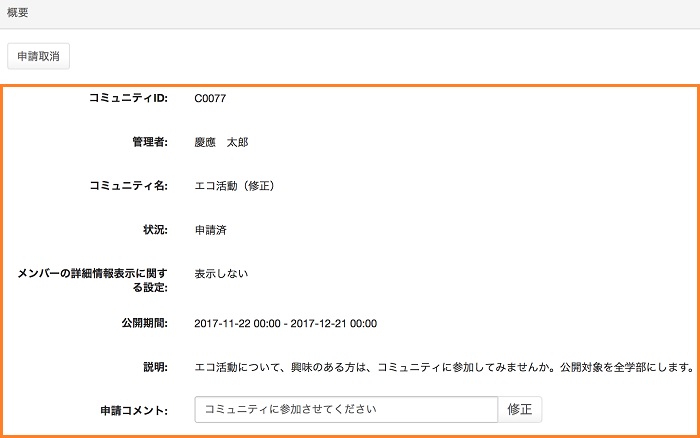
コミュニティ参加申請(メンバー詳細表示する)
検索後、参加したいコミュニティの”メンバーの詳細情報表示に関する設定”項目が、
「表示する」となっていた場合、[同意する]を選択し、コメント入力後、[登録]ボタンをクリックします。
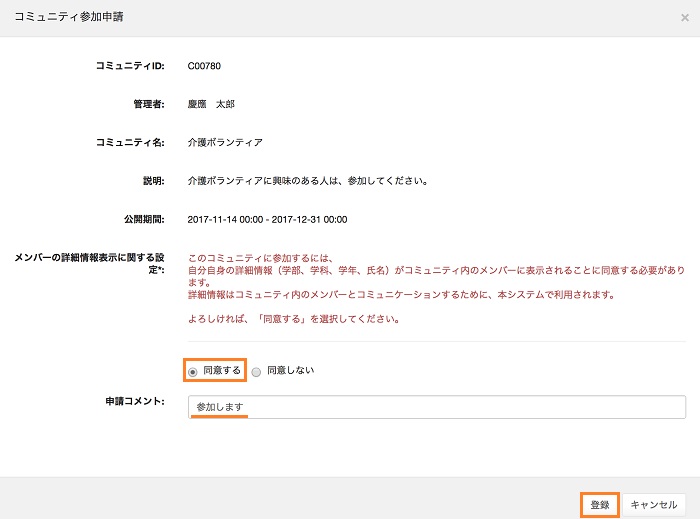
登録確認画面が表示されますので、[はい]をクリックします。
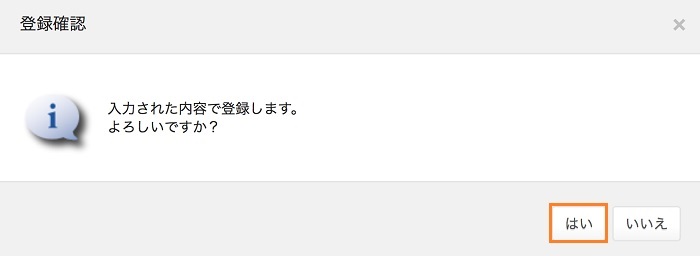
申請内容が表示されます。
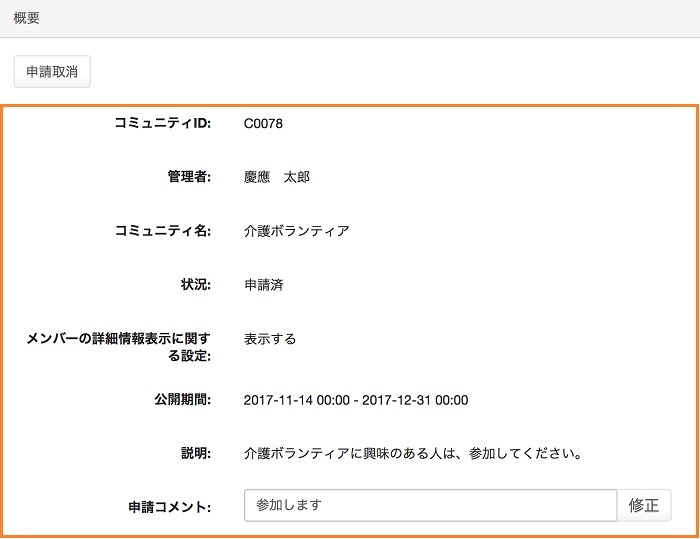
コミュニティ参加申請修正
コミュニティ参加申請修正できる項目は、コメントのみとなります。
コメントを修正して、[修正]ボタンをクリックします。
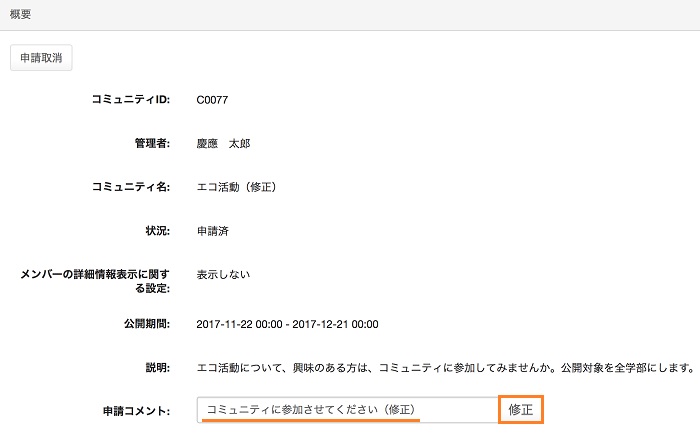
コメント修正確認画面が表示されますので、[はい]をクリックします。
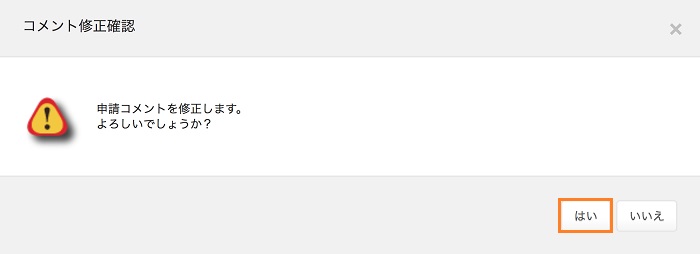
コメント内容が変更されたことを確認できます。
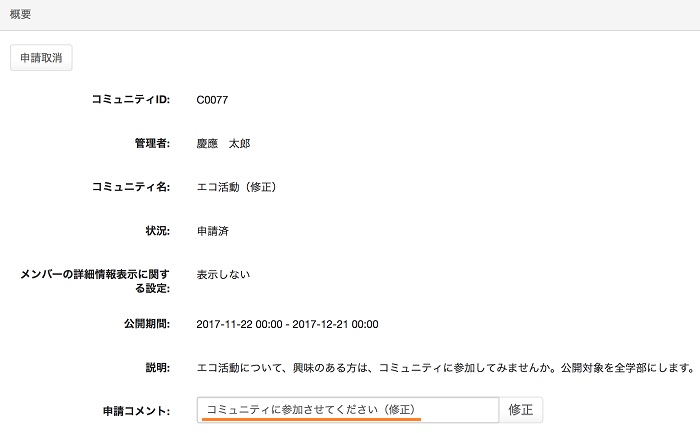
コミュニティ参加申請取消
申請を取り消したい場合、左上の「申請取消」ボタンをクリックします。
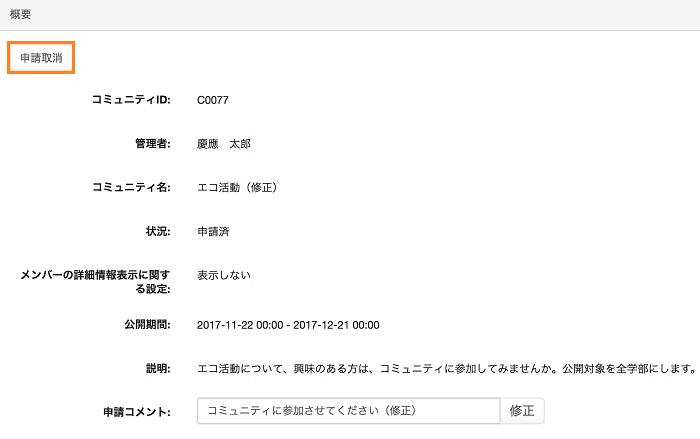
申請取消確認画面が表示されますので「はい」をクリックします。
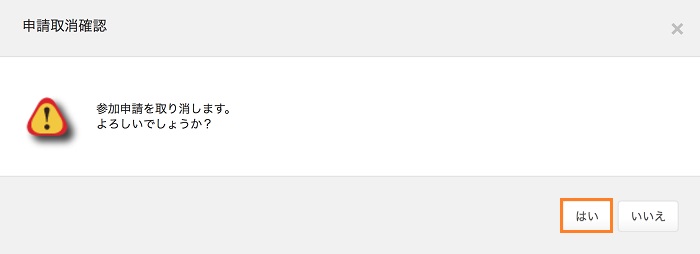
申請内容がなくなり申請取消されたことが確認できます。
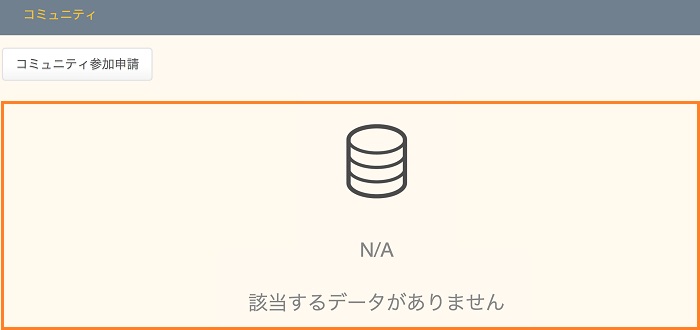
b. 教員処理後(承認、却下)
学生申請後、教員にて”承認”及び”却下”処理が実施されます。
”承認”された場合、コミュニティ各種機能がご利用できます。また、自らコミュニティの脱退も可能となります。
”却下”された場合、再申請することが可能です。
コミュニティ脱退(承認処理後)
コミュニティを脱退したい場合、左上の[脱退]ボタンをクリックします。
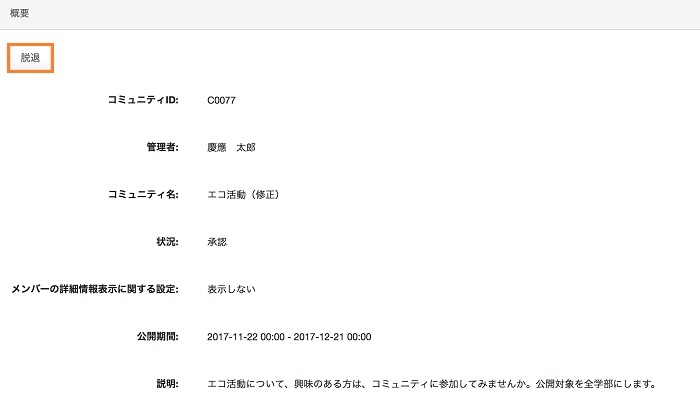
脱退確認画面が表示されますので、[はい]ボタンをクリックします。
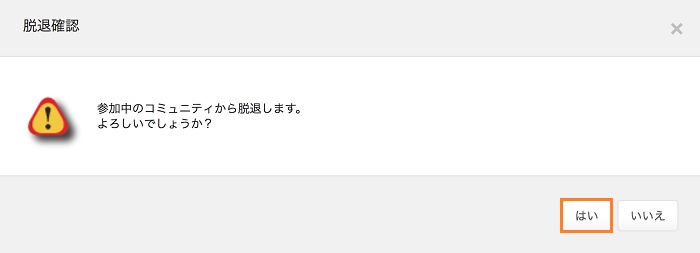
脱退後、コミュニティが削除されていることが確認できます。
*コミュニティを間違って、脱退してしまった場合、再度、申請、承認すればデータは、そのままの状態で利用可能です。
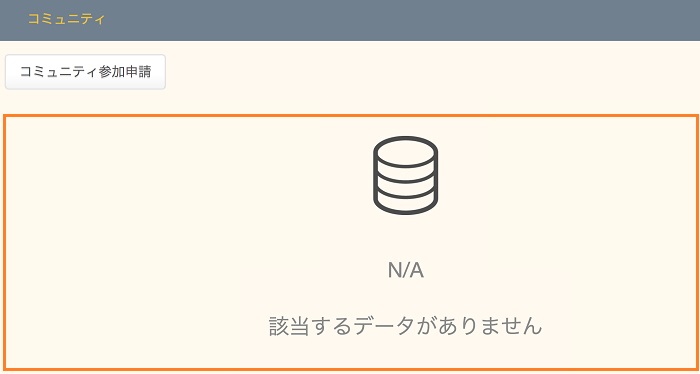
コミュニティ再申請(却下処理後)
コミュニティ管理者にて却下された場合、再申請が可能です。
画面左上の[再申請]ボタンをクリックします。
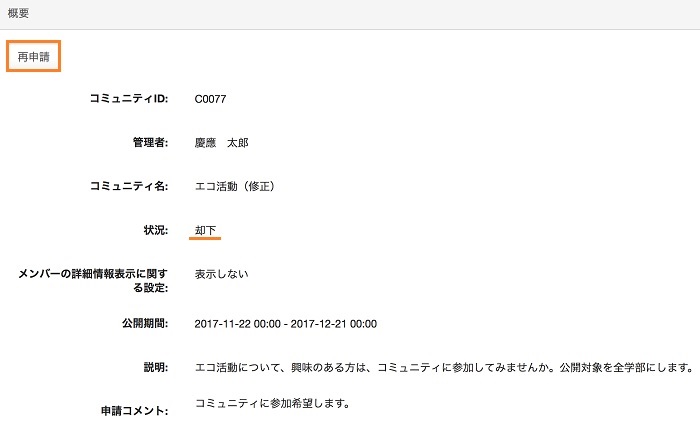
申請時と同じようにコメントを記入して[登録]ボタンをクリックします。
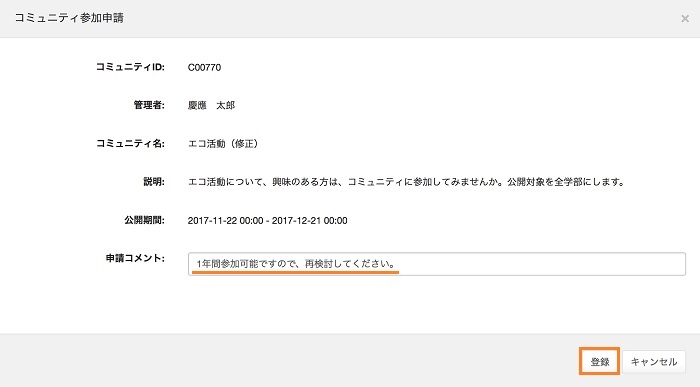
登録確認画面が表示されます。[はい]ボタンをクリックします。
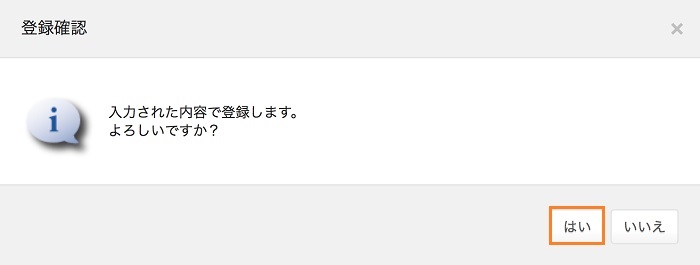
申請されていることが確認できます。
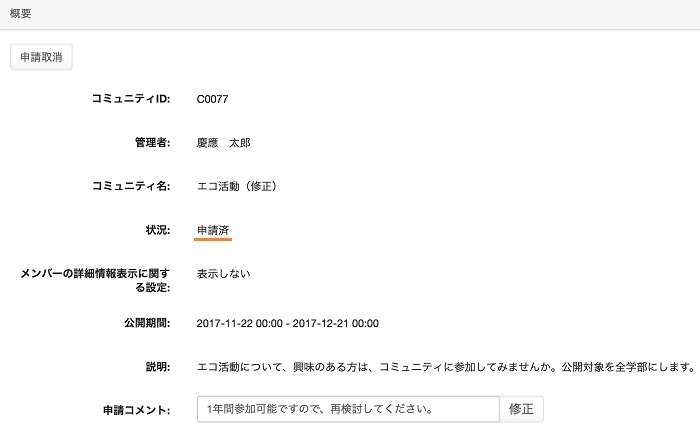
c. コミュニティ各種機能
コミュニティ各種機能についてご説明します。
コミュニティ申請が承認されると、時間割・新着の時間割の下部にコミュニティ(メニュー)が追加されます。
コミュニティ名をクリックすることで、コミュニティ各種機能を利用することができます。
メンバー詳細情報を表示するとした場合は、コミュニティ内メッセージ作成、参加者一覧機能が利用できます。
コミュニティ各種機能
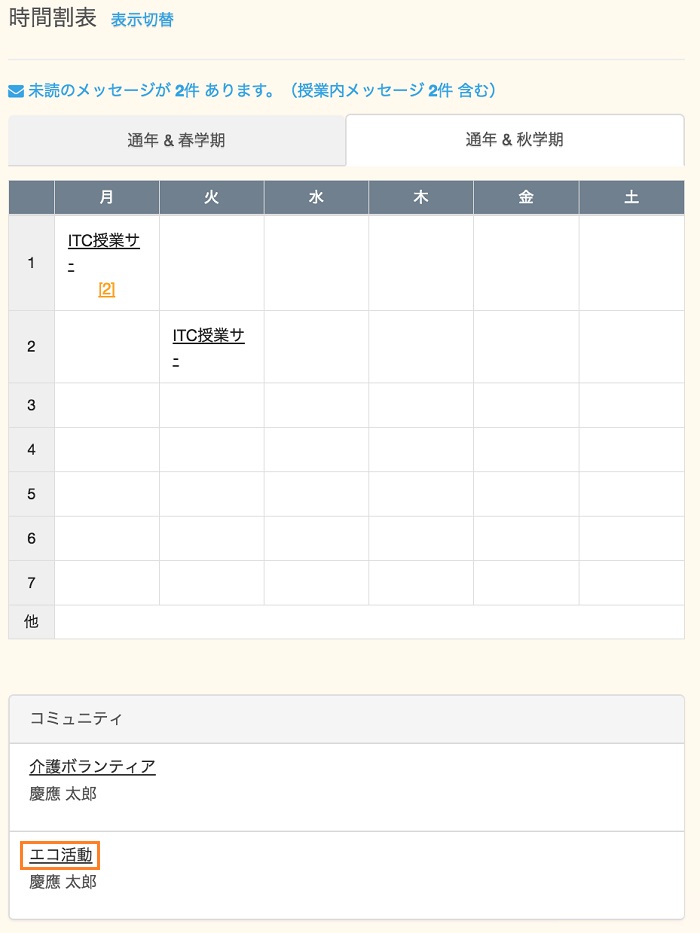
各種機能は、コミュニティ内のみ公開及び利用可能ですが、教材(塾内公開)は、塾内に公開されてしまいます。 各機能、授業で利用されている操作と変わりません。操作が不明な場合、参考として各機能のマニュアルをご覧ください。
- [教材(コミュニティ)]
- コミュニティで登録された教材を利用することができます。
・教材 - [教材(塾内公開)]
- 塾内公開で登録された教材を利用することができます。
・教材(塾内公開) - [レポート]
- コミュニティで登録されたレポートを利用することができます。
・レポート - [掲示板]
- コミュニティで登録された掲示板を利用することができます。
・掲示板 - [お知らせ]
- コミュニティで登録されたお知らせを閲覧することができます。
・お知らせ - [アンケート]
- コミュニティで登録されたアンケートを利用することができます。
・アンケート - [コミュニティ内メッセージ]
- コミュニティで作成されたメッセージを利用することができます。
・メッセージ
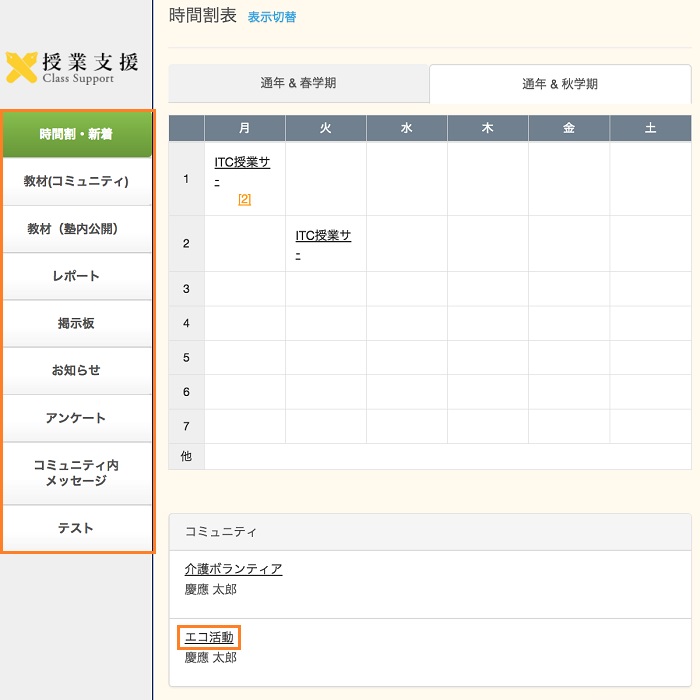
コミュニティ・メンバー詳細情報を表示する場合の機能
上記の各種機能に2つの機能(参加者一覧、メッセージ作成)が追加されます。
メンバー詳細表示するコミュニティをクリックします。
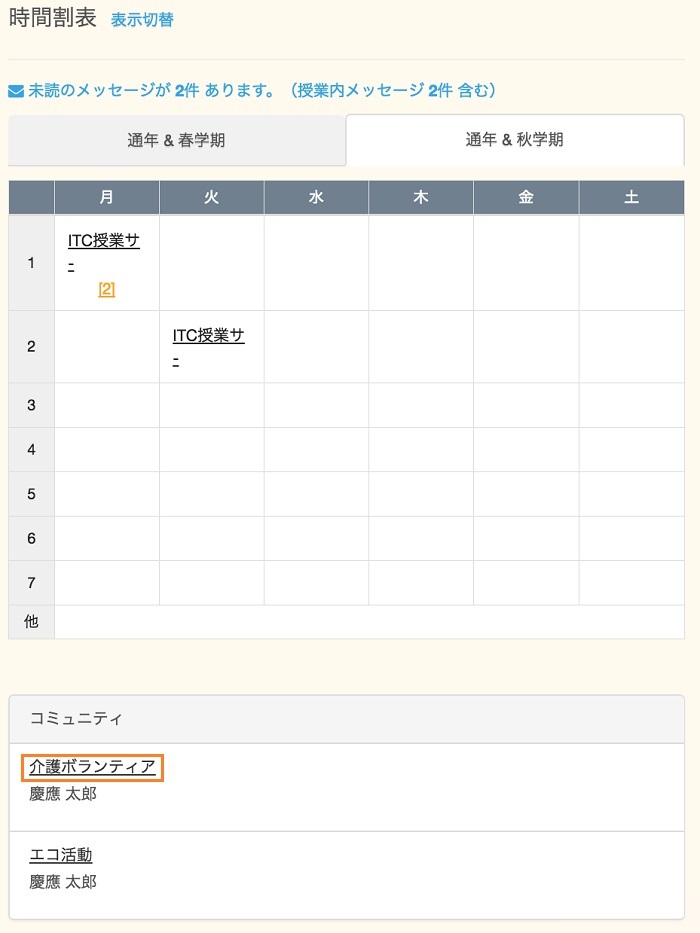
[参加者一覧]が表示されますので、クリックします。
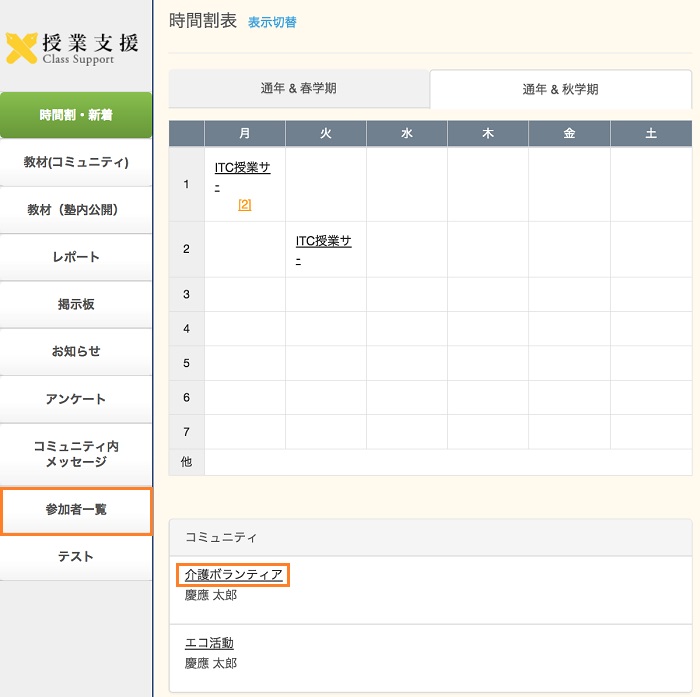
コミュニティに参加しているメンバーが表示されます。
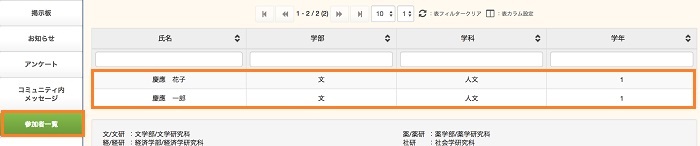
[コミュニティ内メッセージ]をクリックします。
[メッセージ作成]が追加されます。学生自らメッセージ送信が可能となります。

最終更新日: 2018年3月16日
内容はここまでです。